安卓16(假设这是指Android 16,因为Android版本号通常以罗马数字表示,如Android 11、12等,但没有官方的Android 16版本),如果真的存在,那么它可能会带来许多新的功能和改进。其中,手机变身电脑的功能听起来非常吸引人。以下是对这种新桌面模式功能的可能解析:
### 功能概述
1. "桌面扩展":安卓16可能会引入一个新的桌面模式,允许用户将手机连接到外部显示器或通过软件模拟一个桌面环境。
2. "多窗口操作":用户可以同时在手机和桌面模式下使用多个应用程序,实现类似电脑的多任务处理能力。
3. "键盘和鼠标支持":新功能可能支持外接键盘和鼠标,以便用户在桌面模式下更方便地操作。
4. "性能优化":为了支持桌面模式,Android 16可能会对系统性能进行优化,确保应用程序在桌面上的流畅运行。
### 详细功能解析
1. "无缝连接":
- 用户可以通过蓝牙、USB或Wi-Fi将手机与外部显示器连接。
- 手机屏幕可以扩展到外部显示器,形成一个更大的工作空间。
2. "多窗口和分屏":
- 应用程序可以以窗口的形式运行在桌面环境中,用户可以调整窗口大小和位置。
- 分屏功能允许用户同时查看和操作两个或多个应用程序。
3. "外设支持":
- 支持外接键盘
相关内容:
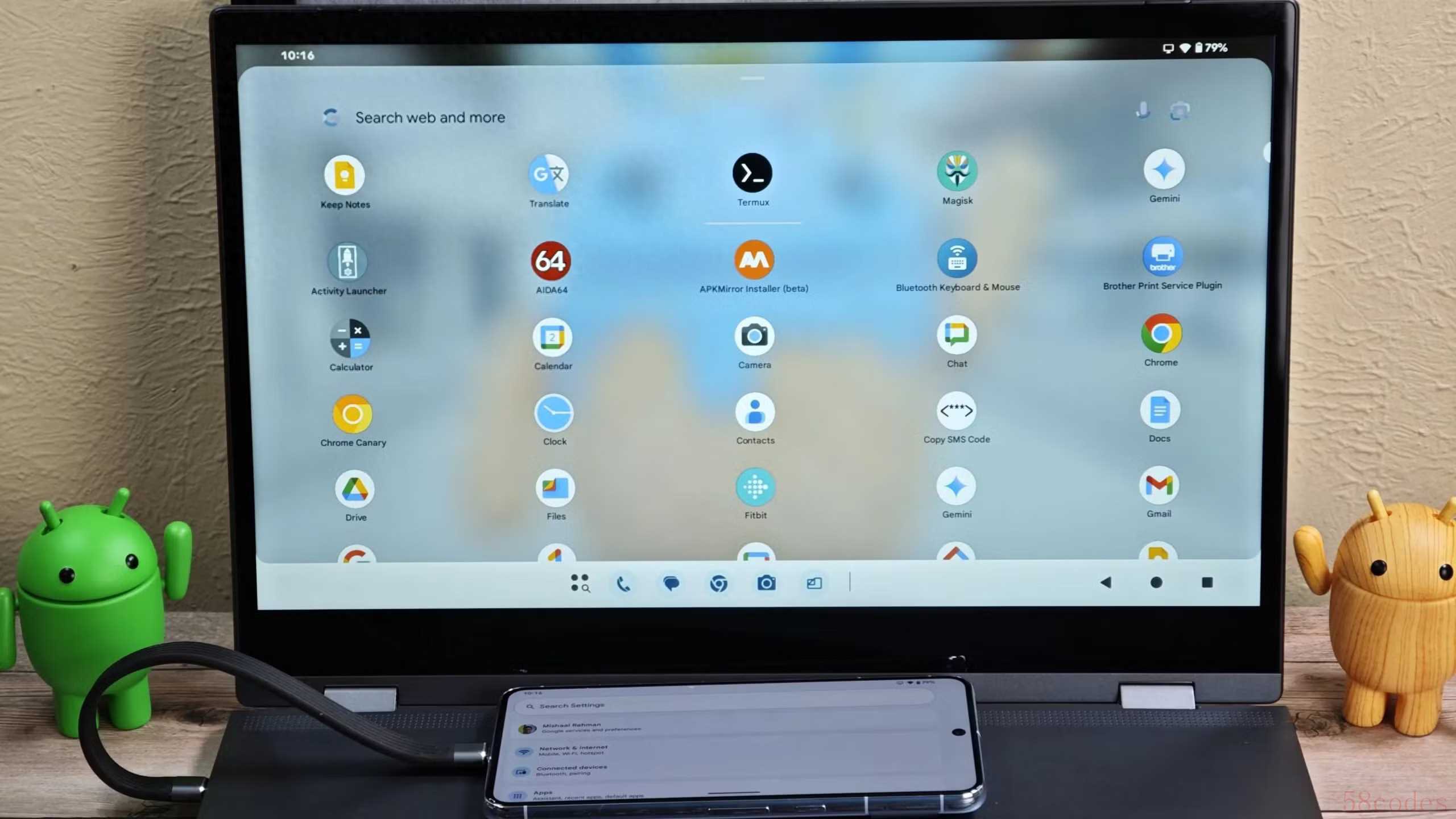
安卓桌面模式
谷歌正在为安卓系统开发一项令人期待的新功能:安卓桌面模式,这项技术将使你的手机能够轻松变身为一台功能完备的电脑。
安卓的桌面模式允许用户只需通过一根USB-C数据线,就能将智能手机连接到显示器上,并获得类似电脑的使用体验。简单来说,这就像是把你口袋里的手机瞬间变成了一台功能齐全的电脑。当你将手机连接到显示器后,系统会自动显示一个类似电脑的界面,你可以同时打开多个应用程序窗口,调整它们的大小和位置,甚至可以像使用Windows电脑那样将窗口贴靠到屏幕的两侧。
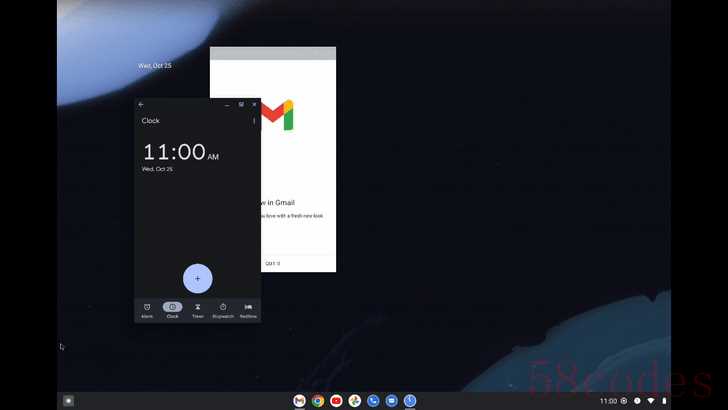
安卓桌面模式演示
这个全新的桌面模式具有以下特点:完整的任务栏和状态栏。顶部显示状态栏,可以查看Wi-Fi信号强度等信息;底部有任务栏,可以固定常用应用程序;类似Windows的应用菜单:任务栏中包含类似Windows开始菜单的应用抽屉,可以快速访问所有应用程序;多窗口操作:可以同时打开多个应用窗口,并自由调整它们的大小和位置;拖放功能:支持在不同应用窗口之间拖放内容,前提是这些应用支持拖放操作;保持手机同步使用:连接到外部显示器时,你的手机屏幕仍然可以正常使用,实现双屏协同工作。
安卓桌面功能目前尚未正式发布,但技术爱好者已经可以在安卓16测试版中尝试体验。启用方法如下:首先在手机上开启开发者选项(在"设置"中找到"关于手机",然后连续点击"版本号"七次)。然后在开发者选项中启用"强制桌面模式"(Force desktop mode)。然后再打开"启用自由窗口形式"(Enable freeform windows)和"强制活动可调整大小"(Force activities to be resizable)选项。使用USB-C转HDMI适配器将手机连接到外部显示器。连接鼠标和键盘以获得更好的操作体验。
虽然安卓16测试版已经包含了这一功能的早期版本,但这项功能可能要等到明年发布的安卓17才能正式使用。
技术力量认为,安卓桌面功能很重要,它将大大提升智能手机的实用性和生产力。让用户只需一部手机就能同时处理多项任务,无论是发送消息、观看视频还是准备演示文稿。不需要同时携带手机和笔记本电脑,减轻了用户的负担。对于企业和个人来说,可以减少对多种设备的投资,只需一部手机就能满足多种工作场景需求。这项功能还能推动更多安卓应用优化大屏幕体验,促进安卓生态系统的进步。

 微信扫一扫打赏
微信扫一扫打赏
 支付宝扫一扫打赏
支付宝扫一扫打赏
